Enregistrez n'importe quoi en MP4 et MP3 avec une haute qualité.
4 façons d'arrêter l'enregistrement d'écran QuickTime sur Mac Monterey/Big Sur/Catalina et versions antérieures
QuickTime Player peut être votre enregistreur d'écran gratuit sur Mac. Vous pouvez enregistrer de la vidéo et de l'audio à l'écran sur MacBook Pro et MacBook Air sans installer. Depuis le QuickTime Déposer liste déroulante, vous pouvez faire un enregistrement vidéo/audio sur Mac gratuitement.
Et si vous arrêtiez l'enregistrement d'écran avec QuickTime ? Eh bien, certaines personnes peuvent ne pas trouver où se trouve l'option d'arrêt de l'enregistrement d'écran. Le problème d'enregistrement d'écran QuickTime non stop est également gênant. À arrêter l'enregistrement d'écran dans QuickTime sur Mac avec succès, vous pouvez faire comme le montrent les paragraphes suivants.
Liste des guides
Partie 1 : 4 manières d'arrêter l'enregistrement d'écran QuickTime sur Mac Partie 2 : Impossible d'arrêter l'enregistrement QuickTime ? Voici votre solution alternative Partie 3 : FAQ sur l'enregistrement d'écran QuickTime sur MacPartie 1 : 4 manières d'arrêter l'enregistrement d'écran QuickTime sur Mac
Voici 4 façons différentes de terminer un enregistrement d'écran sur Mac avec QuickTime Player. Vous pouvez facilement arrêter ou forcer l'arrêt de l'enregistrement d'écran QuickTime sur Mac.
Méthode 1 : Arrêtez et enregistrez l'enregistrement d'écran Mac QuickTime
La première façon d'arrêter l'enregistrement d'écran dans QuickTime est d'utiliser son Arrêter bouton. Il est légèrement différent d'arrêter un enregistrement vidéo d'écran QuickTime et un enregistrement audio QuickTime sur Mac.
Comment arrêter l'enregistrement d'écran sur Mac avec QuickTime
Le bouton Mac QuickTime arrête l'enregistrement est une icône grise avec un côté carré noir. Vous pouvez trouver le bouton d'arrêt de l'enregistrement d'écran QuickTime avec audio dans la barre d'outils supérieure de l'écran de votre ordinateur Mac.
Clique le Arrêter pour terminer l'enregistrement d'écran QuickTime. Ensuite, vous pouvez obtenir une vidéo enregistrée dans le mov format dans QuickTime Player. C'est ainsi que vous arrêtez et enregistrez l'enregistrement d'écran QuickTime au format MOV sur Mac.
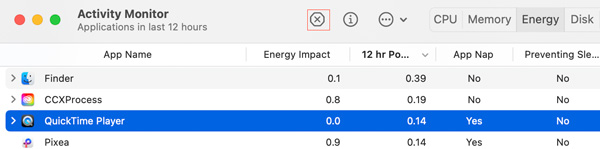
Comment arrêter l'enregistrement audio sur Mac avec QuickTime
C'est aussi une icône grise avec un carré noir à l'intérieur. Vous pouvez trouver l'icône d'arrêt de l'enregistrement audio QuickTime dans la fenêtre flottante Enregistrement d'écran la fenêtre.
Une fois que vous choisissez Nouvel enregistrement audio dans la liste déroulante Fichier QuickTime du haut, un nouvel enregistrement audio QuickTime démarre automatiquement. Pour arrêter et sauvegarder un enregistrement audio sur Mac avec QuickTime, vous pouvez cliquer sur le bouton Arrêter icône. Choisissez Enregistrer dans la liste des fichiers pour enregistrer un fichier audio QuickTime enregistré dans M4A format.
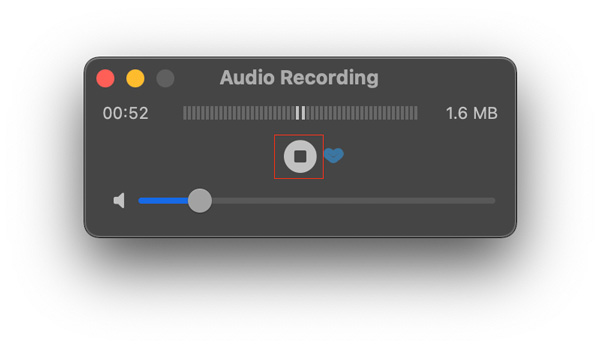
Façon 2: Arrêtez l'enregistrement d'écran QuickTime avec des raccourcis clavier
Le raccourci d'arrêt de l'enregistrement QuickTime est Contrôle, Commande, et ESC clés. Vous pouvez rapidement arrêter et sauvegarder un enregistrement d'écran QuickTime via la combinaison de touches.
Étape 1.Démarrez un enregistrement d'écran sur Mac en utilisant QuickTime comme d'habitude.
Étape 2.Maintenez et appuyez Contrôle, Commandement, et ESC touches simultanément sur votre clavier.
Étape 3.QuickTime arrête l'enregistrement et l'enregistre immédiatement dans une vidéo MOV sur le bureau.
Voie 3: Forcer l'arrêt de l'enregistrement d'écran QuickTime
En ce qui concerne le problème d'enregistrement d'écran QuickTime n'a pas arrêté, vous utilisez la fonction Mac forcer à quitter. Il suffit de forcer la fermeture de QuickTime Player pour arrêter toutes les activités d'enregistrement. Cependant, votre enregistrement d'écran QuickTime en cours peut ne pas être enregistré.
Étape 1.Choisir Forcer à quitter du haut Pomme la liste déroulante.
Étape 2.Dans le Forcer la fermeture des applications fenêtre, faites défiler vers le bas et choisissez Lecteur Quick Time.
Étape 3.Cliquez sur Forcer à quitter pour arrêter l'enregistrement d'écran de QuickTime Player.
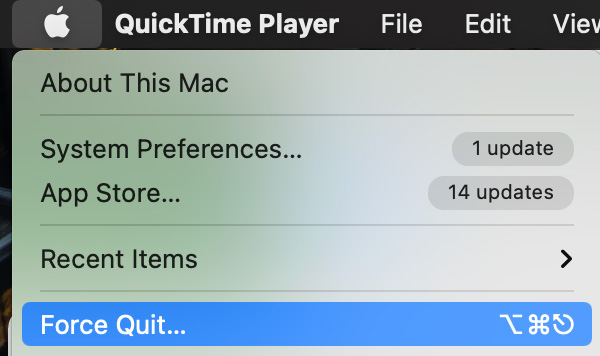
Façon 4: Arrêter un enregistrement d'écran QuickTime avec Activity Monitor
Ou vous pouvez utiliser Activity Monitor pour mettre fin à l'enregistrement d'écran dans QuickTime. C'est un bon moyen de dépanner l'enregistrement d'écran QuickTime ne fonctionne pas problèmes. De plus, votre fichier d'enregistrement d'écran QuickTime ne sera pas enregistré de cette manière.
Étape 1.Ouvert Chercheur et choisissez Applications. Puis dirigez-vous vers Utilitaires et lancer Moniteur d'activité.
Étape 2.Utilisation Projecteur pour trouver rapidement Lecteur Quick Time dans le Moniteur d'activité la fenêtre.
Étape 3.Cliquez sur X en haut pour quitter QuickTime Player et arrêter l'enregistrement d'écran sur Mac.
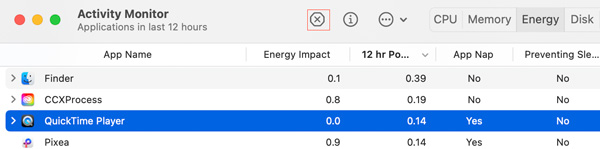
Partie 2 : Impossible d'arrêter l'enregistrement QuickTime ? Voici votre solution alternative
QuickTime Player est un simple enregistreur d'écran Mac pour les utilisations de base. Si vous souhaitez obtenir une meilleure expérience d'enregistrement d'écran, AnyRec Screen Recorder est votre meilleur choix. Vous pouvez ajouter des annotations, activer la webcam, utiliser des raccourcis clavier, suspendre/reprendre l'enregistrement et définir des tâches planifiées lors de l'enregistrement d'une vidéo à l'écran. Pour être plus précis, vous pouvez enregistrer de l'audio interne sur Mac sans Soundflower ou BlackHole. Il peut également être votre alternative à QuickTime Player pour Windows.

Enregistrez le son du système sans installer QuickTime Soundflower ou BlackHole.
Ajoutez des annotations et des dessins à votre enregistrement vidéo.
Exportez la vidéo de l'écran vers QuickTime MOV, MP4, AVI, WMV, etc.
Démarrage et arrêt automatiques de l'enregistrement vidéo et audio à l'écran.
Partagez la vidéo d'enregistrement d'écran sur YouTube, Facebook, Vimeo, etc.
Compatible avec Windows 11/10/8.1/8/7/Vista/XP et Mac OS X 10.10 ou supérieur.
100% Sécurisé
100% Sécurisé
Partie 3 : FAQ sur l'enregistrement d'écran QuickTime sur Mac
-
Comment mettre en pause l'enregistrement d'écran QuickTime sur Mac ?
Pour macOS Mojave/High Sierra/Sierra et versions antérieures, vous pouvez appuyer sur ESC et Option sur le clavier pour mettre en pause l'enregistrement d'écran sur QuickTime. Mais macOS Catalina/Big Sur/Monterey, il n'y a aucun moyen d'activer une option de pause QuickTime.
-
Comment filtrer un enregistrement sur Mac avec du son ?
Choisir Nouvel enregistrement d'écran du Déposer liste dans QuickTime Player. Pour enregistrer l'écran et l'audio sur Mac, vous devez définir la source audio d'entrée à partir du Options liste. Sélectionnez l'ordinateur ou le microphone externe pour un enregistrement ultérieur.
-
Est-ce que les autres sauront si vous filtrez l'enregistrement QuickTime ?
Non. Vous pouvez enregistrer secrètement des réunions et des appels en ligne avec QuickTime. QuickTime n'avertit pas les autres lorsque vous filtrez un enregistrement avec QuickTime.
Vous pouvez maintenant démarrer et arrêter l'enregistrement vidéo et audio à l'écran sur Mac avec QuickTime Player. L'option d'enregistrement d'écran d'arrêt QuickTime se trouve dans la barre d'enregistrement supérieure. Vous pouvez terminer un enregistrement d'écran en cliquant sur le bouton Arrêter icône en un clic. En ce qui concerne le problème d'enregistrement QuickTime impossible à arrêter ou à enregistrer, vous pouvez utiliser Forcer à quitter et Activity Monitor comme solutions. Ou vous pouvez utiliser AnyRec Screen Recorder pour enregistrer une vidéo d'écran avec l'audio de l'ordinateur et le microphone sans perte.
